DWG文件如何转换成PDF格式文件
1、首先打开我们下载安装好的CAD编辑器软件。
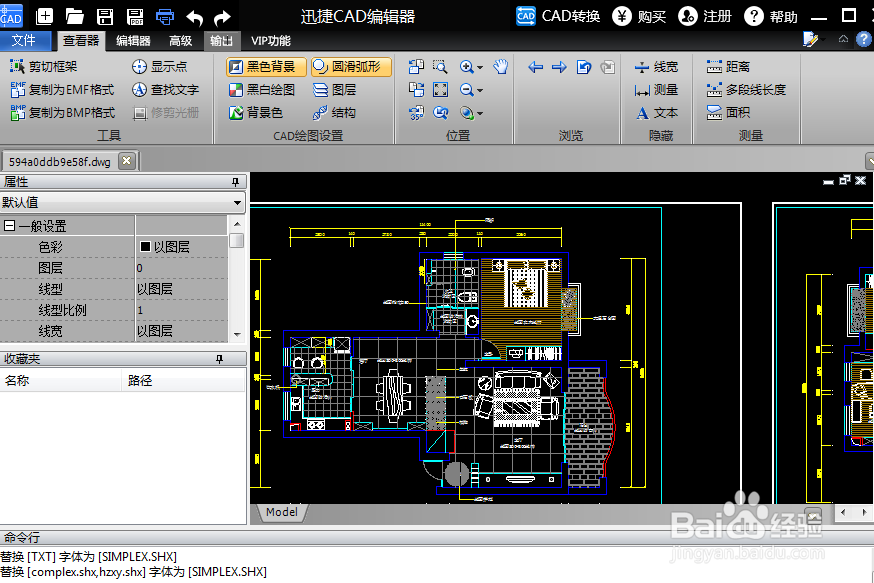
2、CAD编辑器软件打开之后,点击“文件”下的“批处理”按钮。

3、点击“批处理”按钮之后,就会出现一个窗口。

4、在这个窗口中,点击“添加文件”添加要转换的dwg文件,可以添加多个文件,这个软件可以批量转换文件的。

5、文件添加好之后,点击“输出格式”把输出格式设置为PDF格式。

6、点击“浏览”选择一个保存文件的位置,最后点击“开始”就能转换文件了。

声明:本网站引用、摘录或转载内容仅供网站访问者交流或参考,不代表本站立场,如存在版权或非法内容,请联系站长删除,联系邮箱:site.kefu@qq.com。
阅读量:107
阅读量:124
阅读量:42
阅读量:57
阅读量:117